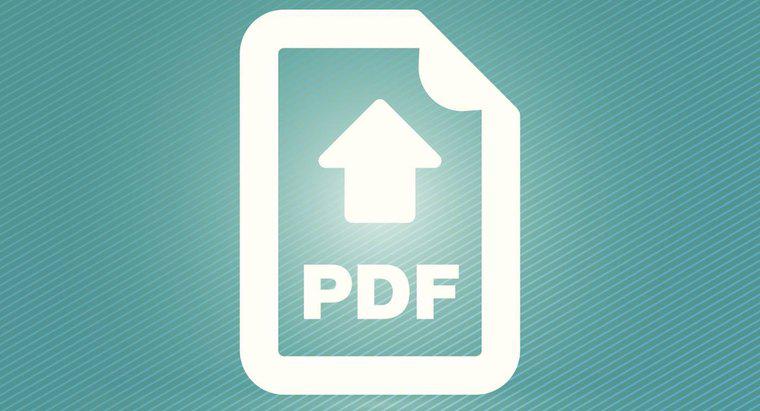Pentru a scana un document într-un fișier PDF, creați un fișier imagine din document utilizând un scaner, încărcați fișierul imagine în contul dvs. Google Drive și descărcați fișierul în format PDF. Alternativ, utilizați programul SimpleOCR pentru a scana documentul și a îl converti prin intermediul Microsoft Word.
După scanarea documentului și crearea unui fișier imagine, conectați-vă cu ID-ul Google existent pe pagina Discul Google sau creați un cont gratuit și navigați la ecranul de pornire. Faceți clic pe butonul Setări, faceți clic pe Setări încărcare din meniul derulant și selectați opțiunea Convertește textul din fișierele PDF și imaginile incarcate. Faceți clic pe butonul Încărcați, selectați fișierul imagine pe care l-ați creat cu scanerul și faceți clic pe Deschidere. Bifați caseta de lângă fișierul încărcat, faceți clic pe Mai multe, selectați opțiunea Deschidere cu și faceți clic pe Documente Google. Corectați orice cuvinte greșite, faceți clic pe Fișier, selectați opțiunea Descărcare ca și selectați formatul PDF.
Pentru a crea un fișier PDF prin SimpleOCR, plasați documentul în scaner, porniți programul, faceți clic pe butonul Add Page și faceți clic pe OK pentru a iniția procesul de scanare. Faceți clic pe opțiunea Convertire în Text pentru a aplica procesul de recunoaștere optică a caracterelor, pentru a corecta orice cuvinte pe care programul le-a scanat incorect și pentru a salva documentul scanat ca fișier RTF. Deschideți fișierul în Microsoft Word, faceți clic pe Fișier, selectați opțiunea Salvare ca, selectați PDF din meniul derulant și faceți clic pe Salvare.